Мобильный интернет МТС - удобный способ быть всегда на связи и иметь доступ к интернету на смартфоне. Несколько шагов, и вы наслаждаетесь быстрым и стабильным интернетом от МТС.
Убедитесь, что у вас установлена и активирована SIM-карта МТС. Откройте настройки Android-телефона, свайпнув вниз и нажав на значок шестеренки или "Настройки".
В настройках телефона найдите раздел "Сеть и интернет" или похожий пункт меню. Там будет "Мобильные сети" или "Сеть мобильных данных" - это настройки для подключения к интернету через мобильную сеть.
Как подключить интернет МТС на Android-телефоне?

1. Перейдите в меню настройки вашего Android-телефона.
2. Найдите раздел "Настройки сети и интернет" или "Подключение к сети" и нажмите на него.
3. В открывшемся меню найдите раздел "Мобильные сети" и выберите его.
4. Далее выберите "Имена точек доступа" или "APN".
5. В списке APN нажмите на кнопку "Добавить" или "+" (зависит от версии Android).
6. Появится редактор настроек APN. Введите следующие данные:
- Имя: любое название, например, "MTS Internet"
- APN: internet.mts.ru
- Имя пользователя: mts
- Пароль: mts
7. Нажмите на кнопку "Сохранить" или "Готово".
8. Вернитесь к предыдущему меню и убедитесь, что установленный вами APN выбран по умолчанию.
9. Теперь вы можете открыть браузер на вашем Android-телефоне и наслаждаться доступом в интернет через МТС.
Если возникли проблемы, свяжитесь с техподдержкой МТС.
Шаги по подключению интернета МТС на Android-телефоне:

- Откройте настройки телефона.
- Выберите раздел "Сеть и интернет".
- Нажмите на "Мобильные сети".
- Включите опцию "Передача данных".
- Выберите "Имена точек доступа".
- Нажмите на плюсик или значок плюса, чтобы создать новую точку доступа.
- Введите название точки доступа (APN) как "internet.mts.ru".
- Оставьте остальные поля пустыми или заполните их по настройкам оператора.
- Сохраните настройки.
- Перезагрузите телефон.
- Включите мобильные данные и проверьте подключение к интернету.
После выполнения этих шагов, интернет МТС должен успешно подключиться на вашем Android-телефоне.
Если у вас возникнут проблемы с подключением, рекомендуется связаться с технической поддержкой оператора для получения дополнительной помощи.
Регистрация на сайте МТС:

Перед тем, как подключить интернет МТС на Android-телефоне, необходимо зарегистрироваться на сайте оператора. Это позволит вам управлять услугами и аккаунтом, а также получить доступ к различным функциям и сервисам.
Для того чтобы зарегистрироваться на сайте МТС:
- Откройте веб-браузер на своем смартфоне.
- Перейдите на официальный сайт МТС.
- Нажмите на кнопку "Регистрация" или "Войти в личный кабинет".
- Заполните все поля: номер телефона, электронная почта, пароль и другие данные.
- Проверьте правильность введенных данных и нажмите "Зарегистрироваться".
- Получите уведомление об успешной регистрации и начните пользоваться функциями сайта МТС.
После регистрации управляйте аккаунтом, проверяйте баланс, подключайте опции и следите за акциями.
Обратите внимание: При регистрации на сайте МТС потребуются данные с вашего счета - номер телефона, пин-код, идентификационный код и т.д. Убедитесь, что информация верна и соответствует вашему аккаунту МТС.
Выбор тарифного плана:
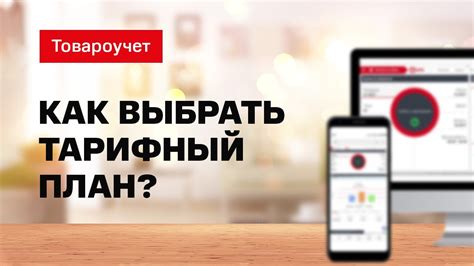
Перед подключением интернета МТС на Android-телефоне, выберите подходящий тарифный план, учитывая ваш бюджет и потребности.
МТС предлагает широкий выбор тарифов с разными объемами интернет-трафика, скоростью и дополнительными услугами. Некоторые из них:
| Название тарифа | Стоимость | Объем интернет-трафика |
|---|---|---|
| Smart Mini | 200 рублей в месяц | 1 ГБ |
| Smart | 400 рублей в месяц | 4 ГБ |
| Smart+ Music | 600 рублей в месяц | 7 ГБ |
МТС предлагает дополнительные привилегии для абонентов, подключающих интернет-пакеты, такие как бесплатный доступ к музыкальным сервисам, безлимитные социальные сети и другие. Для выбора подходящего тарифа, посетите официальный сайт МТС или обратитесь в ближайший офис оператора.
Заказ SIM-карты:

Если у вас нет SIM-карты МТС, вы можете заказать ее у оператора через различные способы:
- Посетите офис МТС и оформите заказ на месте, предъявив паспорт и заполнив заявление.
- Закажите SIM-карту на официальном сайте МТС, заполнив данные и указав адрес доставки.
- Позвоните в контакт-центр МТС и сделайте заказ по телефону, предоставив необходимую информацию.
После оформления заказа SIM-карта будет доставлена вам в течение нескольких дней (в зависимости от выбранного способа).
Получение и установка SIM-карты:

После установки SIM-карты включите телефон и следуйте инструкциям на экране для настройки мобильного интернета МТС. Обычно, вы должны получить уведомление о необходимости настройки интернета после вставки SIM-карты.
| Вставьте аккумулятор обратно и закрепите заднюю крышку телефона. Убедитесь, что она надежно зафиксирована. | |
| Шаг 5: | Включите ваш телефон, нажав кнопку включения. После включения, ваш Android-телефон должен автоматически распознать SIM-карту и подключиться к сети МТС. |
Теперь, когда SIM-карта установлена, вы можете настроить подключение к интернету МТС на вашем Android-устройстве и наслаждаться мобильным интернетом в любое время!
Включение данных в настройках:
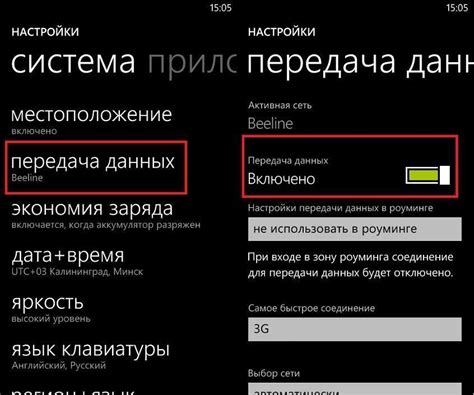
Для подключения интернета МТС на вашем Android-телефоне, сначала убедитесь, что функция передачи данных включена в настройках вашего устройства. Следуйте этим простым шагам:
- Откройте "Настройки" на своём телефоне.
- Выберите "Безопасность и сеть" или "Сеть и интернет", в зависимости от модели вашего устройства.
- Перейдите в раздел "Мобильные сети" или "Сотовые данные".
- Убедитесь, что переключатель "Передача данных" или "Мобильные данные" включен.
После включения передачи данных вы сможете использовать интернет МТС на своем Android-телефоне и наслаждаться высокоскоростным подключением к сети.
Установка APN:

- Перейдите в настройки вашего смартфона, нажав на значок "Настройки" или "Settings".
- Выберите раздел "Сеть и Интернет" или "Network & Internet".
- Затем выберите раздел "Мобильная сеть" или "Mobile network".
- Далее выберите раздел "APN" или "Access Point Names".
- В списке доступных APN найдите APN, который соответствует вашему тарифному плану (обычно указывается название оператора – MTS).
- Если нужного APN нет в списке, нажмите на кнопку "Добавить" или "Add" и введите следующие настройки:
- Название: MTS
- APN: internet.mts.ru
- Имя пользователя: не заполняйте
- Пароль: не заполняйте
- MCC: 250
- MNC: 01
- Аутентификация: выберите "Нет" или "None"
- Тип аутентификации: выберите "PAP" или "PAP or CHAP"
- Тип APN: выберите "default" или "internet"
- После ввода настроек APN, сохраните изменения, нажав на кнопку "Сохранить" или "Save".
- Перезагрузите телефон, чтобы изменения вступили в силу.
После настройки APN ваш смартфон должен подключиться к интернету МТС. Если соединение не установлено, попробуйте включить и выключить режим "Роуминг данных" или обратитесь в техническую поддержку оператора.
Проверка соединения:
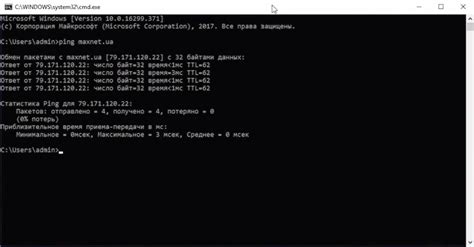
После установки мобильного интернета МТС на Android-телефоне, важно проверить, насколько стабильно и быстро работает ваше соединение. Для этого можно выполнить несколько простых действий:
- Откройте любой веб-браузер на телефоне и попробуйте открыть несколько различных веб-страниц. Если страницы загружаются быстро и без проблем, значит ваше соединение работает нормально.
- Проверьте скорость интернет-соединения при помощи приложений типа "Speedtest" или "Fast.com". Это поможет оценить скорость загрузки данных через мобильное соединение.
- Если у вас проблемы с доступом к определенным веб-сайтам, проверьте настройки прокси-сервера на телефоне. Некоторые прокси-сервера могут блокировать доступ к некоторым ресурсам.
- Также, если у вас проблемы с соединением, попробуйте перезагрузить телефон или перезапустить мобильные данные. Это может помочь устранить временные технические неполадки и восстановить нормальное соединение.
Если после выполнения всех шагов ваше соединение все равно работает нестабильно или слишком медленно, рекомендуется обратиться в техническую поддержку оператора МТС для получения дополнительной помощи и решения проблемы.
Настройка сети:
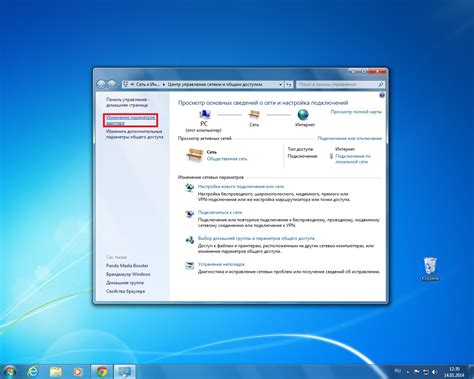
Для подключения интернета МТС на Android-телефоне выполните следующие шаги:
- Перейдите в настройки телефона: Откройте меню на устройстве и найдите раздел "Настройки".
- Выберите "Сети и подключения": Найдите в списке пункт "Сети и подключения" и нажмите на него.
- Выберите "Мобильные сети": Откройте пункт "Мобильные сети" в разделе "Сети и подключения".
- Откройте настройки доступа к сети: В разделе "Мобильные сети" найдите пункт "Интернет-соединение" или "Тип сети" и нажмите на него.
- Выберите МТС в качестве поставщика интернета: В списке доступных поставщиков выберите МТС или нажмите на кнопку "Добавить" и выберите МТС из списка операторов.
- Настройте APN (точку доступа): В открывшемся окне настройте APN (точку доступа) следующим образом:
- Имя точки доступа (APN): Введите "internet.mts.ru" без кавычек.
- Имя пользователя и пароль: Оставьте эти поля пустыми.
- Тип APN: Выберите "default" или "internet".
- Сохраните настройки и подключитесь: После внесения всех изменений, сохраните настройки и перезапустите телефон, чтобы применить изменения. После перезагрузки, интернет МТС должен подключиться автоматически.
Теперь вы можете наслаждаться быстрым и стабильным интернетом МТС на вашем Android-телефоне! Если возникли проблемы, обратитесь в службу поддержки МТС.
Подключение через USB-кабель:

Для подключения интернета МТС на вашем Android-телефоне через USB-кабель, выполните следующие действия:
Шаг 1: Убедитесь, что на вашем телефоне включена функция передачи данных по USB.
- Чтобы проверить эту настройку, откройте «Настройки» на вашем телефоне и найдите раздел «Подключение и обмен данными». В некоторых телефонах этот раздел может называться иначе - «Соединения», «Подключение к ПК» или «USB».
- Затем выберите «USB-подключение» или аналогичный пункт меню и убедитесь, что установлена опция «Передача файлов» или «MTP».
Шаг 2: Подключите ваш телефон к компьютеру с помощью USB-кабеля.
Шаг 3: Откройте на компьютере браузер и введите адрес «192.168.0.1» в адресной строке.
Шаг 4: В появившемся окне авторизации введите логин и пароль для доступа к настройкам USB-модема МТС. Если вы не знаете эти данные, обратитесь в службу поддержки МТС.
Шаг 5: В меню настроек найдите раздел «Интернет» или «Настройки соединения».
Шаг 6: Найдите и выберите опцию «USB-модем» или «Режим USB-модема».
Шаг 7: Подтвердите действие и дождитесь установки драйверов и подключения к интернету через МТС.
Теперь у вас есть подключение к интернету МТС на Android-телефоне через USB-кабель. Откройте браузер и начните пользоваться мобильным интернетом МТС!
Подключение через Wi-Fi:

1. Убедитесь, что Wi-Fi на телефоне включен.
2. Откройте меню настройки Wi-Fi на устройстве (в разделе "Настройки" или "Соединения").
3. Найдите домашнюю Wi-Fi сеть в списке доступных сетей и нажмите на нее.
4. Введите пароль для подключения, если потребуется.
5. Подождите, пока ваш телефон подключится к Wi-Fi.
6. После успешного подключения увидите значок Wi-Fi в статус-баре телефона.
7. Теперь телефон будет использовать Wi-Fi для доступа в интернет.
| Примечание: | Для использования мобильного интернета МТС через Wi-Fi, роутер должен быть подключен к интернету через модем МТС или настроен для работы с сим-картой МТС. |